win10系统防护怎么关闭 如何禁用Win10系统保护
更新时间:2025-04-12 15:41:38作者:jiang
Win10系统的安全性备受关注,系统自带的防护功能也是其中重要的一环,有时候我们可能需要关闭或禁用Win10系统的保护功能,以便进行特定的操作或安装软件。如何关闭Win10系统的防护功能呢?接下来我们就来了解一下。
操作方法:
1.在Windows10桌面,右键点击此电脑图标。在弹出的菜单中选择“属性”菜单项。
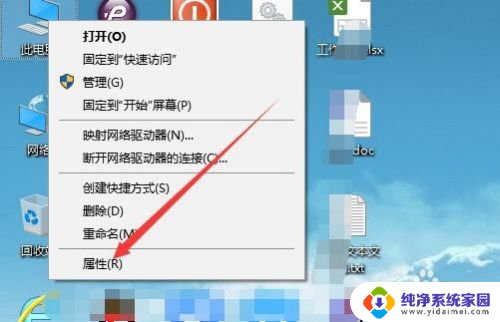
2.在打开的系统属性窗口中,点击左侧的“系统保护”菜单项。
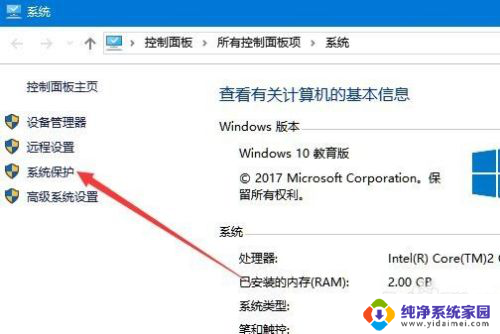
3.这时就会打开系统保护的窗口中了,在这里可以看到系统盘保护处于开启状态 ,点击下面的“配置”按钮。
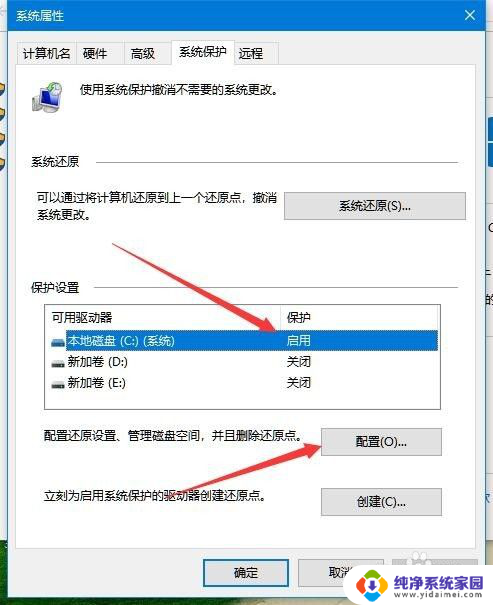
4.在打开的系统保护本地磁盘的窗口中,选择“禁用系统保护”一项。最后点击确定按钮。
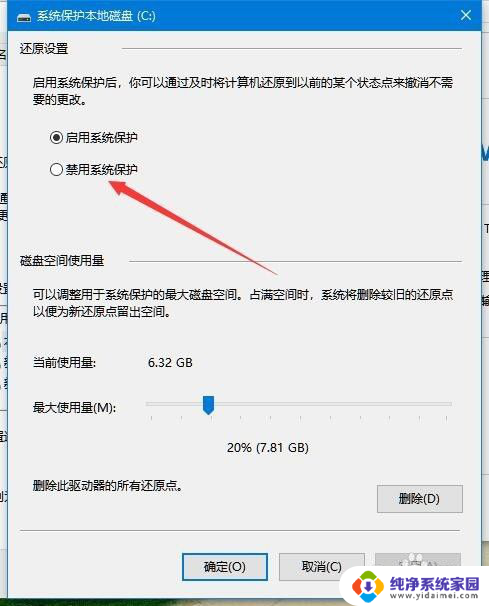
5.这时就会弹出确认关闭此驱动器的系统保护功能窗口,点击“是”按钮。
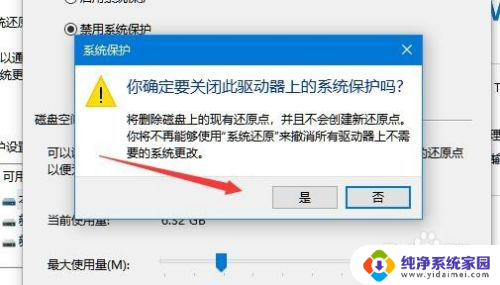
6.再返回到系统属性窗口,可以看到当前磁盘的系统保护功能已被关闭了。

以上就是win10系统防护怎么关闭的全部内容,还有不清楚的用户就可以参考一下小编的步骤进行操作,希望能够对大家有所帮助。
win10系统防护怎么关闭 如何禁用Win10系统保护相关教程
- win10系统防护怎么关闭 win10系统保护怎么样禁用
- win10关闭系统保护 如何禁用Win10系统保护功能
- w10怎么关闭病毒防护和防火墙 win10系统病毒防护和防火墙关闭方法
- win10系统病毒和威胁防护怎么关闭 Win10病毒防护关闭步骤
- win10系统怎么关闭密码保护 win10系统密码保护取消步骤
- win10系统保护被禁用 根本打不开系统还原保护 Win10系统还原功能被禁用了怎么办
- 电脑防病毒怎么关闭 病毒防护功能如何在Win10系统中关闭
- 无法启用系统保护 win10 Win10保护系统功能无法启用怎么办
- w10怎么永久关闭实时防护 教你在Win10中禁用Windows Defender实时保护
- win10的系统取消屏幕保护怎么取消 怎样关闭电脑屏幕保护
- 怎么查询电脑的dns地址 Win10如何查看本机的DNS地址
- 电脑怎么更改文件存储位置 win10默认文件存储位置如何更改
- win10恢复保留个人文件是什么文件 Win10重置此电脑会删除其他盘的数据吗
- win10怎么设置两个用户 Win10 如何添加多个本地账户
- 显示器尺寸在哪里看 win10显示器尺寸查看方法
- 打开卸载的软件 如何打开win10程序和功能窗口